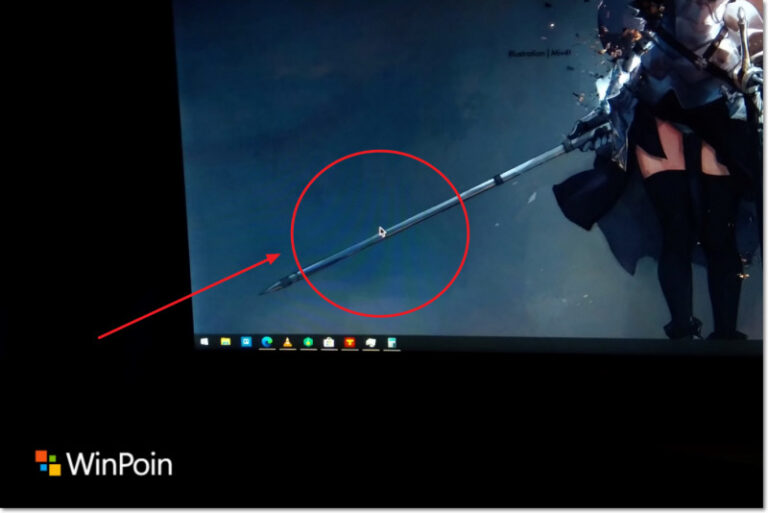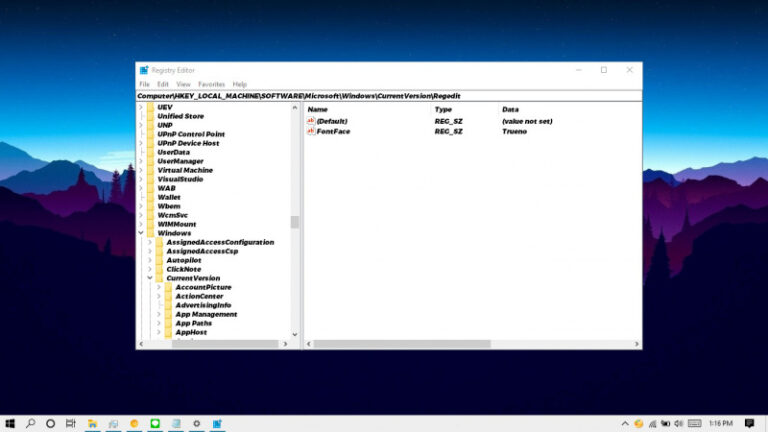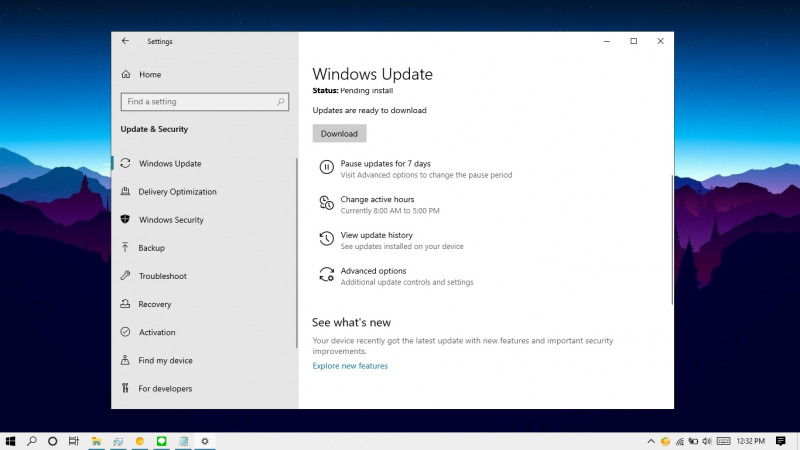
Artikel kali ini akan membahas cara mengalokasikan bandwidth secara absolut untuk Windows Update.
Opsi absolut bandwidth ini sudah ada semenjak Windows 10 build 18912 (versi 2004). Dengan mengaktifkan fitur ini, kamu bisa menentukan angka secara mutlak terhadap seberapa besar bandwidth yang dialokasikan, baik untuk background ataupun foreground. Background sendiri merupakan proses download yang berlangsung secara otomatis misalnya Windows Update. Sedangkan foreground merupakan proses download yang kamu kehendaki, contohnya saat mengunduh aplikasi dari Microsoft Store.
Konfigurasi Absolut Bandwidth untuk Windows Update di Windows 10
- Buka Settings.
- Navigasi ke Update & Security > Delivery Optimization.
- Pada panel kanan, klik opsi Advanced options.
- Klik opsi Absolute bandwidth dan beri tanda centang antara background atau foreground (kamu juga bisa centang keduanya). Masukan angka yang diinginkan (satuan yang digunakan adalah Mbps), pastikan kamu memasukan angka dibawah bandwidth internet yang kamu miliki.
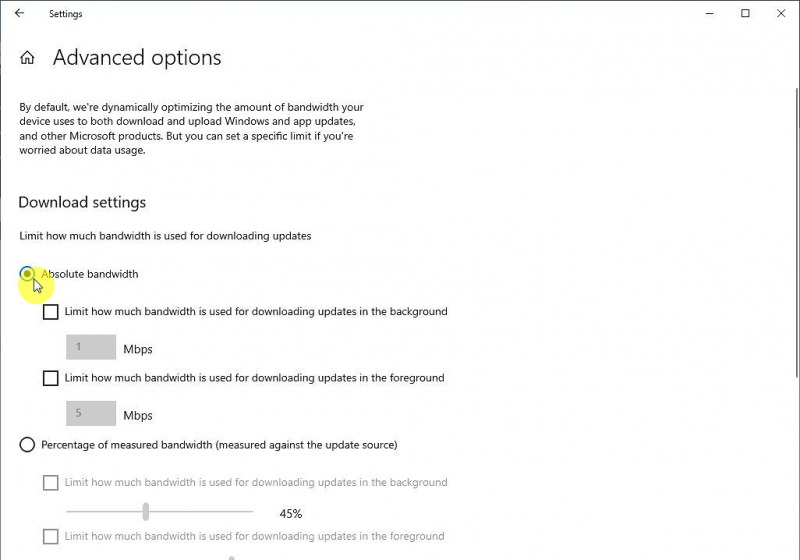
- Done.
Setelah proses selesai, maka akan langsung tersimpan. Kamu bisa kembali melakukan langkah-langkah yang sama jika kedepannya ingin mengganti bandwidth yang ingin dialokasikan.
Apa bedanya?
Mungkin kamu akan bertanya apa bedanya dengan opsi dibawahnya yang menggunakan persentase. Pembatasan bandwidth dengan menggunakan persentase akan menjadi rancu ketika pengguna berganti-ganti bandwidth. Misalnya saja jika sebelumnya telah terkonfigurasi pembatasan sebesar 40% pada bandwidth 150 Mbps (60 Mbps), maka tentu pembatasan akan otomatis berubah ketika pengguna berubah bandwidth menjadi 200 Mbps (80 Mbps).
Berbanding terbalik dengan konfigurasi absolut yang dapat menentukan angka alokasi secara mutlak tanpa terpengaruh dengan pergantian bandwidth.
Catatan Penulis : WinPoin sepenuhnya bergantung pada iklan untuk tetap hidup dan menyajikan konten teknologi berkualitas secara gratis — jadi jika kamu menikmati artikel dan panduan di situs ini, mohon whitelist halaman ini di AdBlock kamu sebagai bentuk dukungan agar kami bisa terus berkembang dan berbagi insight untuk pengguna Indonesia. Kamu juga bisa mendukung kami secara langsung melalui dukungan di Saweria. Terima kasih.